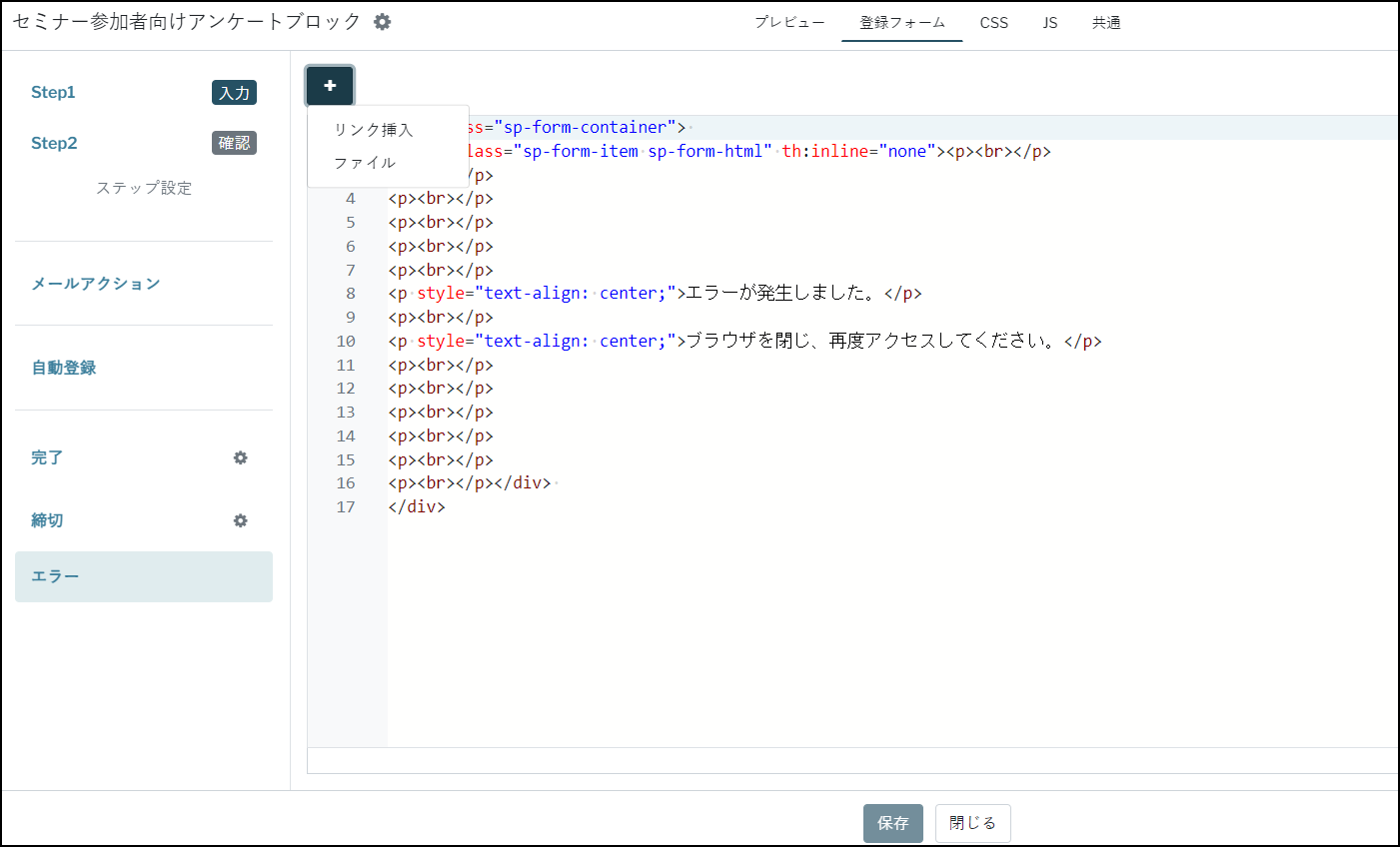フォームブロック
機能概要
フォームブロックとは、DBに対してデータ登録、更新、削除を行うためのサイト上の画面のことです。
入力するデータに応じて、テキスト入力やプルダウン、ラジオボタンなどのフィールドを配置して作成することができます。
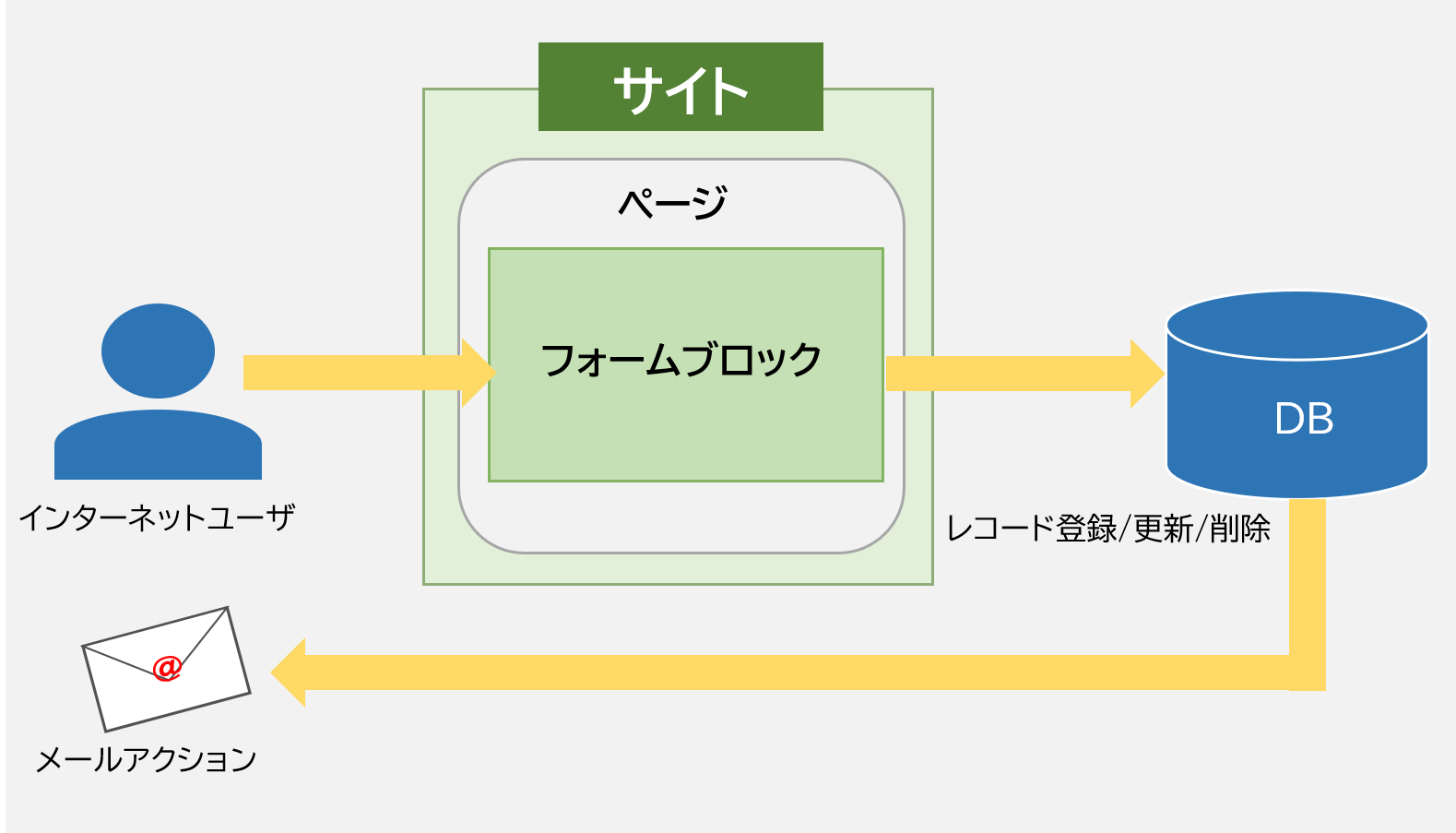
フォームブロックの種類
| 登録フォームブロック |
DB内にレコードを登録するためのフォームブロックです。 |
|---|---|
| 更新フォームブロック |
DB内の特定のレコードを更新するためのフォームブロックです。 |
| 削除フォームブロック |
DB内の特定のレコードを削除するためのフォームブロックです。 |
メールアクション
フォームからデータの登録、更新、削除時にメールを送信することができ、サンキューメールや通知メールを送信することができます。
詳しくはメールアクションをご参照ください。
複数ステップ
登録、更新フォームブロックのステップ設定から入力ステップ、確認ステップを追加することができます。
アンケートフォーム等でアンケート入力と個人情報入力でページを分けたいとき等にご利用いただけます。
1.ステップ設定
フォームブロック編集モーダル左の「ステップ設定」をクリックします。
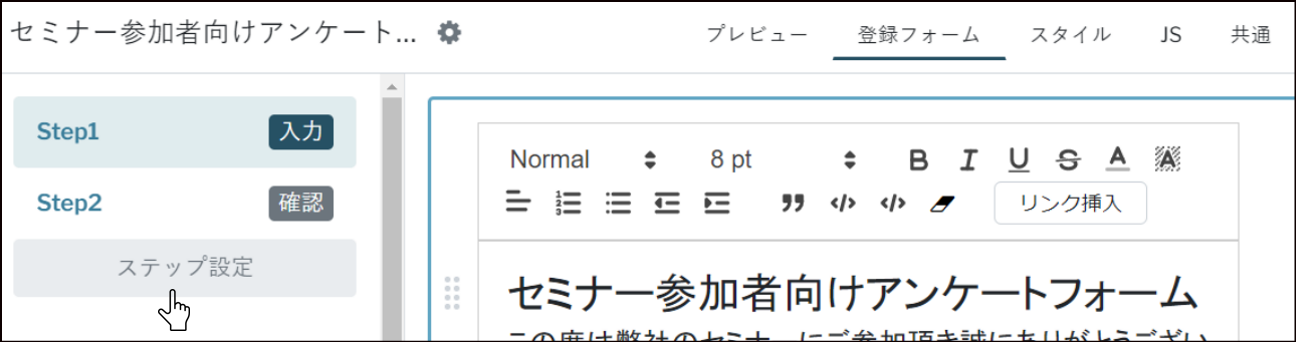
2.ステップ設定モーダル
現在のステップ設定モーダルが開きます。
左上の+ボタンからステップを追加できます。また既存のステップの名称も変更可能です。
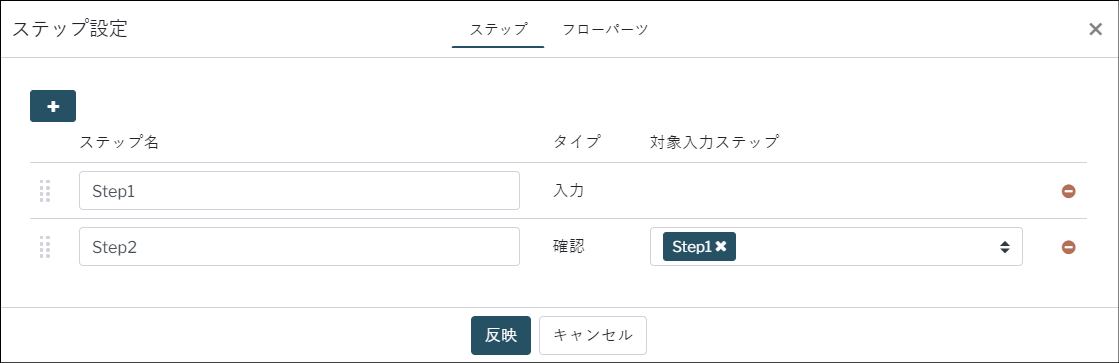
※追加/変更後の画面
確認ステップは入力ページが複数の場合でも「対象入力ステップ」からひとつのページにまとめることができます。
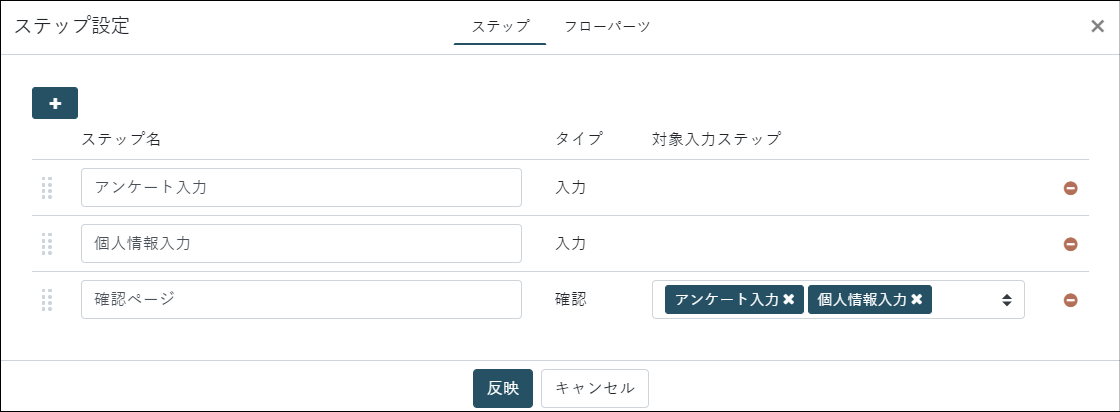
3.複数ステップページの設定
追加したステップページは通常のフォームブロックと同様に編集可能です。
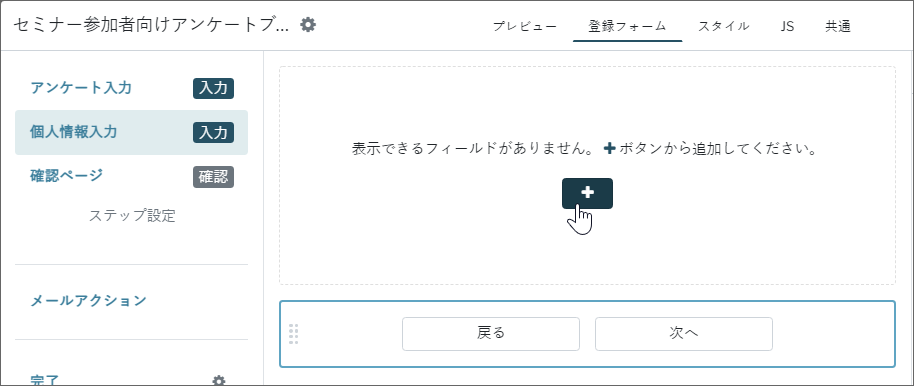
ステップフロー
ビジュアル設定において、入力ステップや確認ステップなど現在のステップ箇所を表示するパーツを追加することができます。
複数の入力ステップを使用するお問い合わせフォーム等、インターネットユーザに対して、現在のステップ箇所を分かりやすく案内するデザインをマウス操作で設定、ご利用いただけます。
1.ステップ設定
フォームブロック編集モーダル左の「ステップ設定」をクリックします。
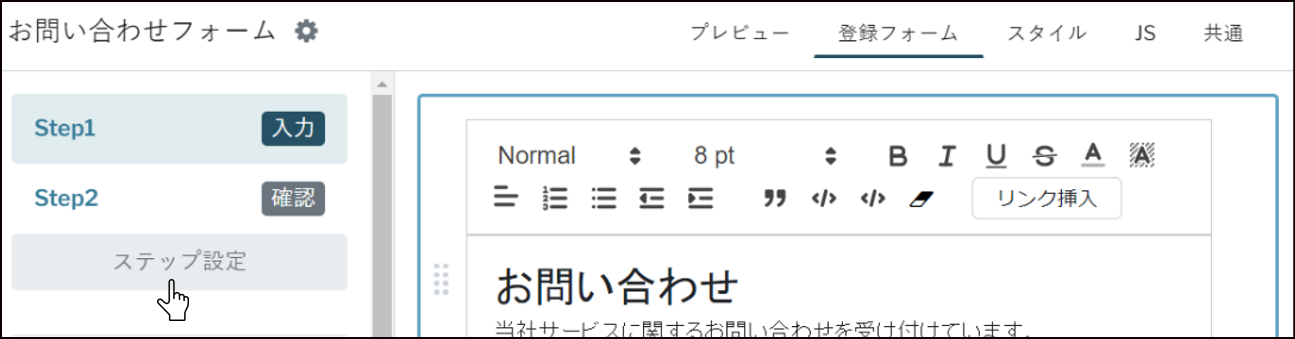
ステップ設定モーダルが開きます。
フローパーツをクリックすると、ステップフローパーツの設定画面が表示されます。
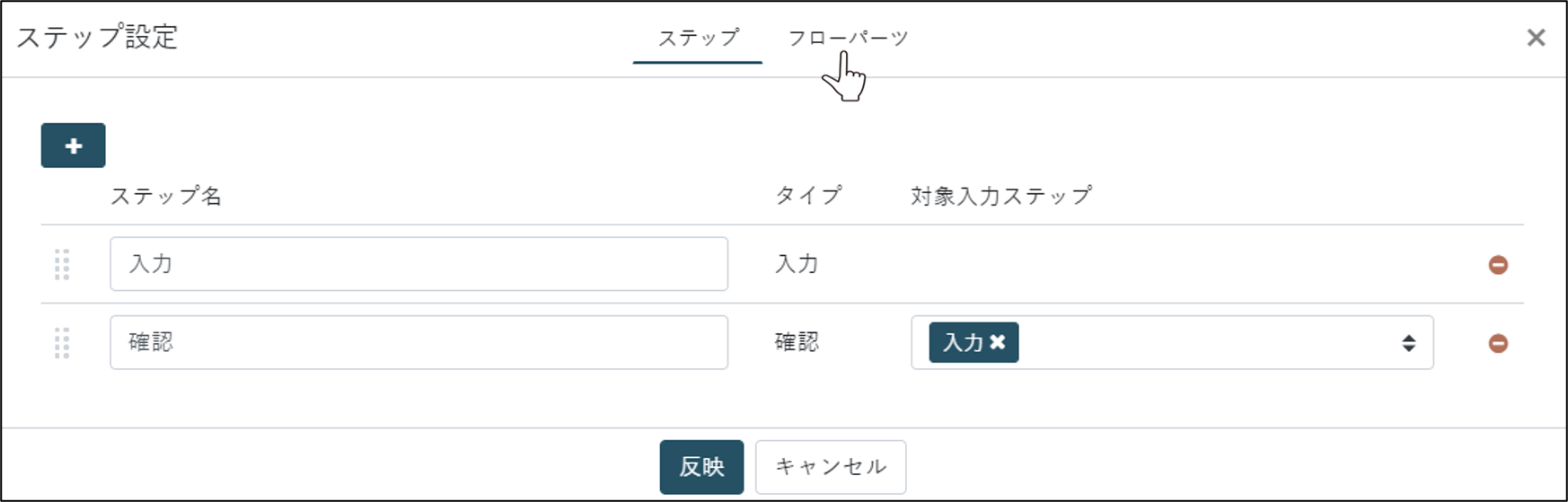
2.ステップフローモーダル
ステップフロー上に表示するステップ名のラベル名を設定できます。
ラベル名を設定しない場合、ステップ設定のステップ名がそのまま反映されます。
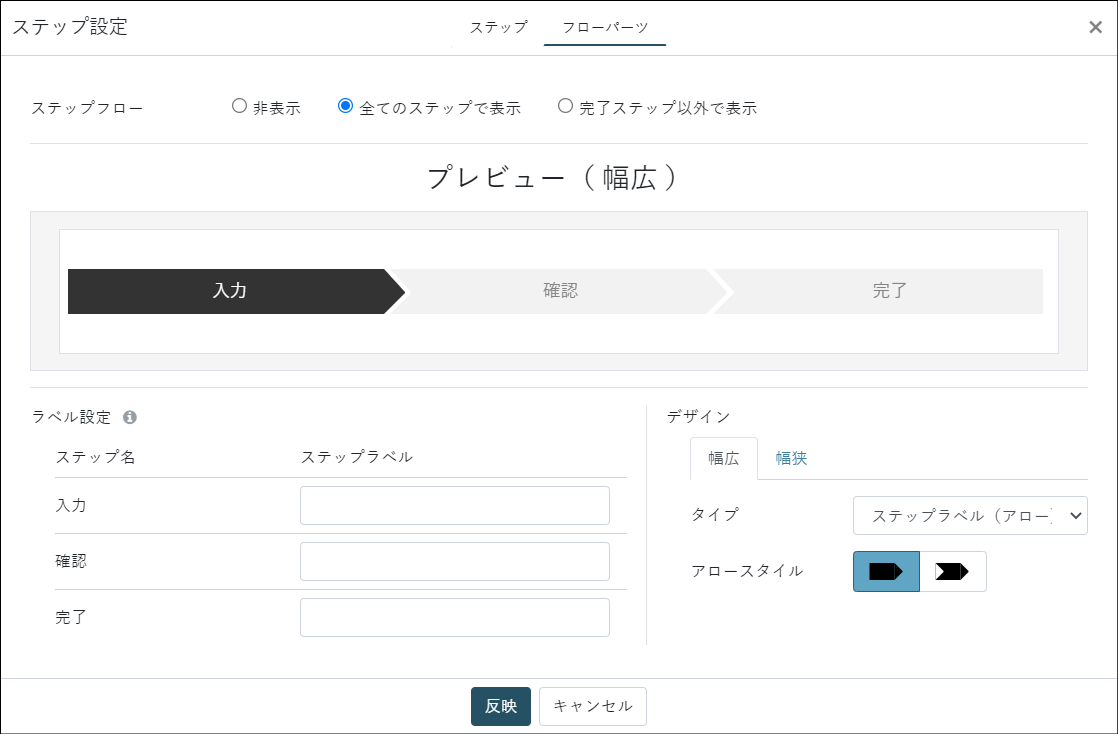
ステップフローで使用するデザインタイプを指定します。
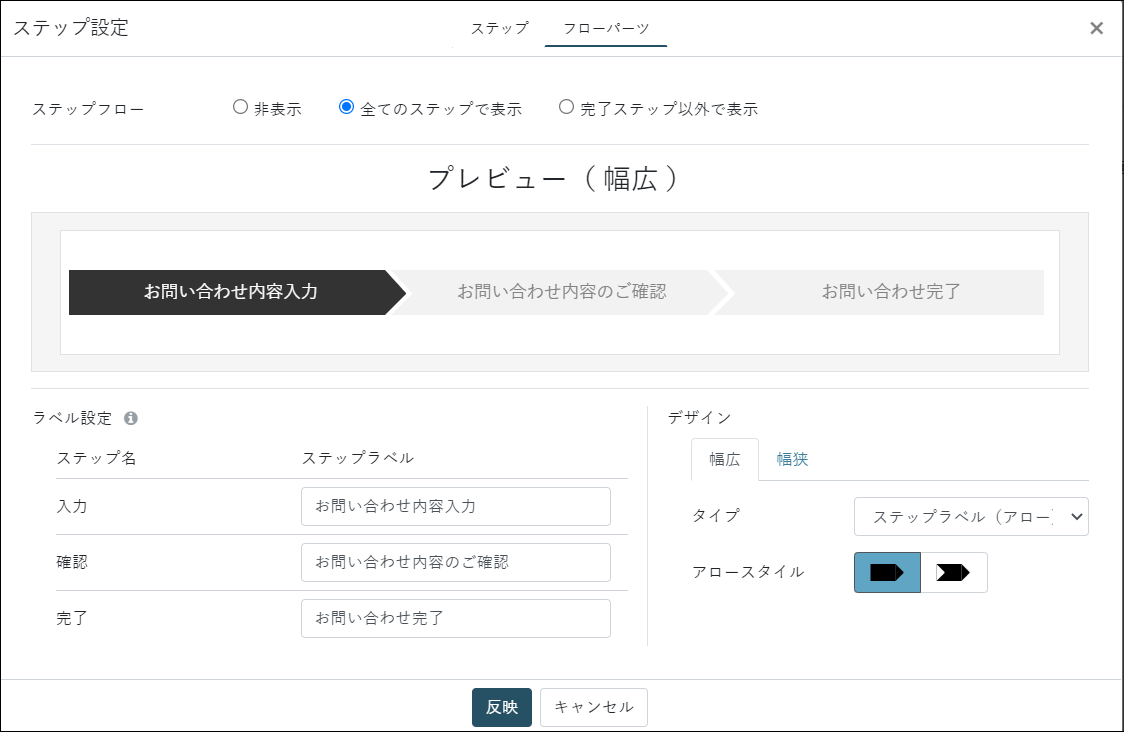
デザインタイプ設定
| タイプ | 説明 | |
| 幅広/幅狭 | ステップラベル(アロー) | アロースタイルのデザインの種類を選択できます。 |
| ステップラベル(四角) | ステップラベルの枠線タイプを選択できます。 | |
| ステップ数(四角) | ステップラベルの表示/非表示切り替え、枠線タイプを選択できます。 | |
| ステップ数(丸) | ステップラベルの表示/非表示切り替えを選択できます。 | |
| 幅狭 | ステップ数(円形ゲージ) | 円形ゲージの配置を選択できます。 |
ステップフローのデザインはステップ設定からいつでも変更できます。
変更できるデザインは、「幅広」または「幅狭」と同じデザインから変更可能です。
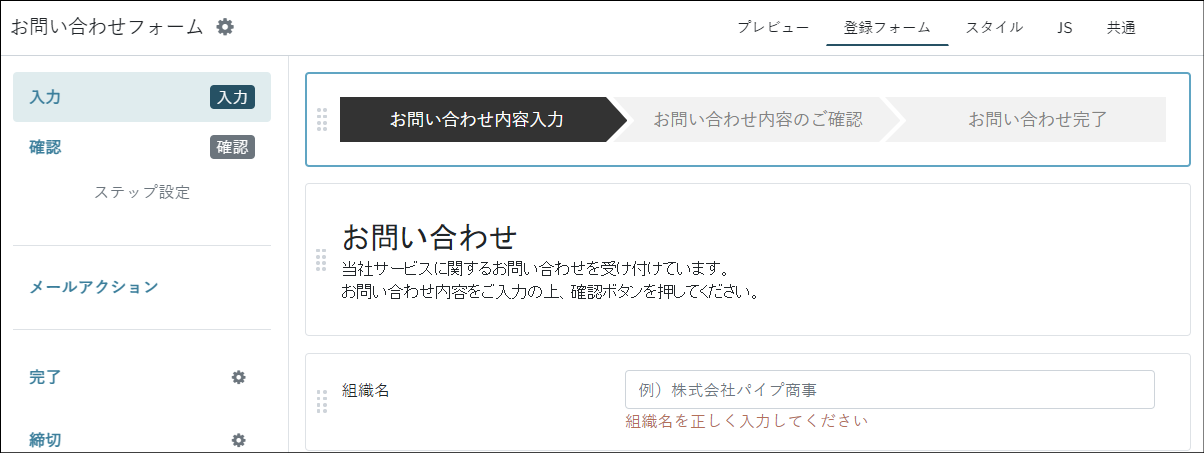
完了ステップ
入力/確認ステップページと同様にHTMLタグで完了ページの作成ができます。
また、左メニューの歯車アイコンから完了時の動作を設定できます。HTMLだけではなく別ページへのリダイレクト設定も可能です。
完了時の動作
左メニューの歯車アイコンから完了時の動作を設定できます。HTMLだけではなく別ページへのリダイレクト設定なども可能です。
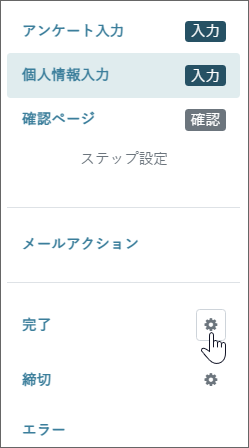
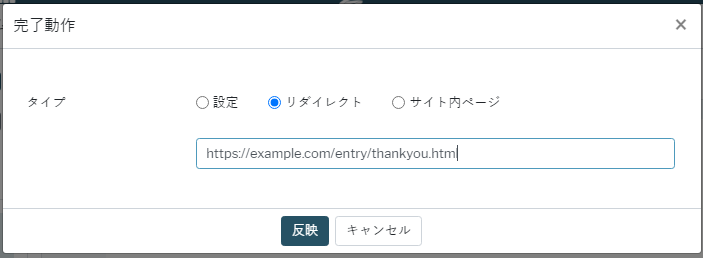
| 設定 | 同フォームブロック内の完了ページを設定します |
|---|---|
| リダイレクト | 別サイトへリダイレクトさせるURLを設定します |
| サイト内ページ | 同サイト内の別ページを指定します |
設定
同フォームブロック内にある完了ページを表示します。
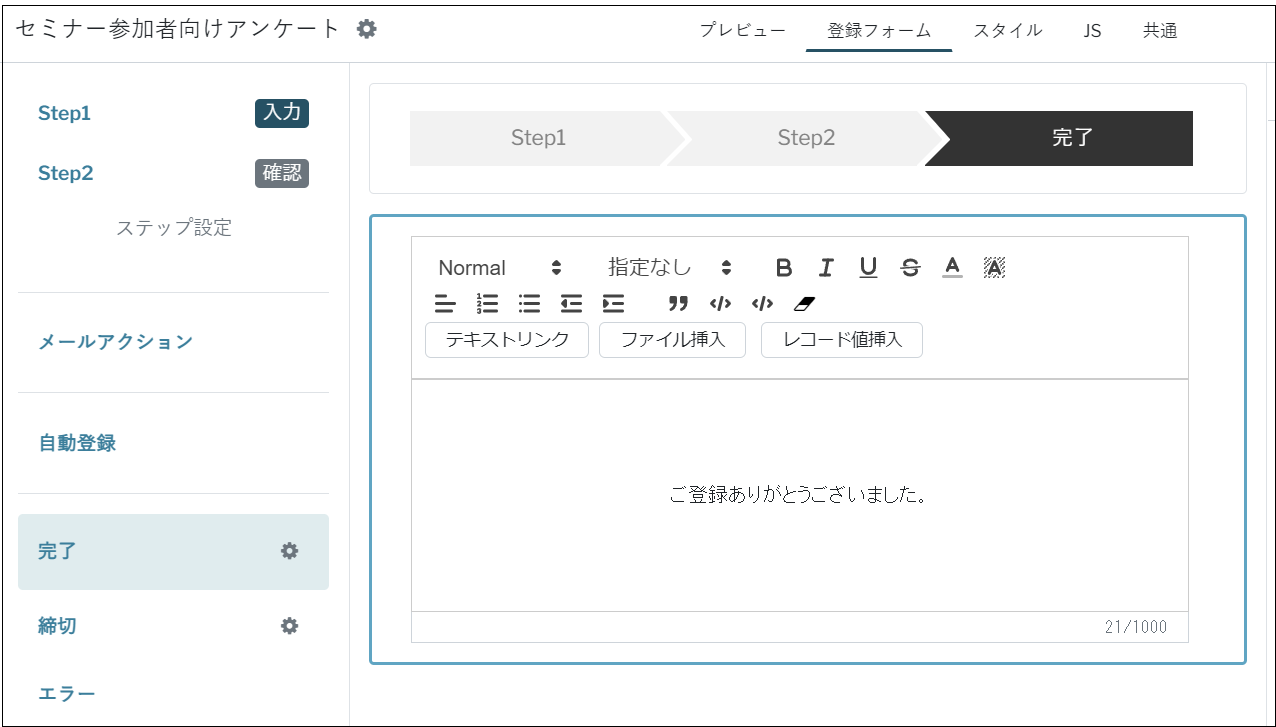
レコード値挿入
フォームで入力した値を完了画面に表示させる機能です。
「レコード値挿入」ボタンをクリックすると同フォームで使用しているDBの各フィールドが表示されます。
※日時フィールドおよびファイルフィールドは使用することができません。
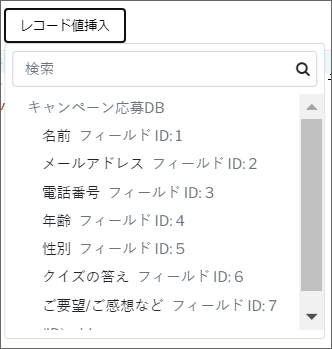
レコード値の参照先情報について
登録、更新フォームのソース設定の場合、レコード値挿入において参照先DB内に含まれるフィールドの値を追加、表示することができます。
※1 レコード公開範囲で設定済みのDBを参照している参照フィールドのみ選択可能です。
参照先フィールド値は参照先DBのレコード公開範囲の設定内容が適用されます。
※2 参照先DBのレコード公開範囲の条件を満たさない、または参照先レコードが非公開の場合、参照先レコード値の表示は以下のようになります。
登録フォームブロック:null表示
更新フォームブロック:レコードID以外null表示
※3 参照先レコードのフィールド値がnullの場合は、「値なし」と表示されます。
※4 参照先DBのレコード公開範囲が未指定の場合、レコード値挿入のプルダウンに参照先フィールドが表示されません。
※5 追加可能なフィールドタイプは、参照フィールドの参照レコード数の設定によって異なります。
| 1レコード参照 |
参照先DBの日時、ファイル、パスワード、参照先DB内で使用する参照フィールドを除くフィールド全般、レコードID、作成日時、最終更新日時 |
|---|---|
| 複数レコード参照 |
参照先DBのテキストエリア、マルチセレクト、日時、ファイル、パスワード、参照先DB内で使用する参照フィールドを除くフィールド全般、レコードID、作成日時、最終更新日時 |
ソース設定の例:選択したフィールドが完了画面のHTMLソースにThymeleafタグで挿入されます。
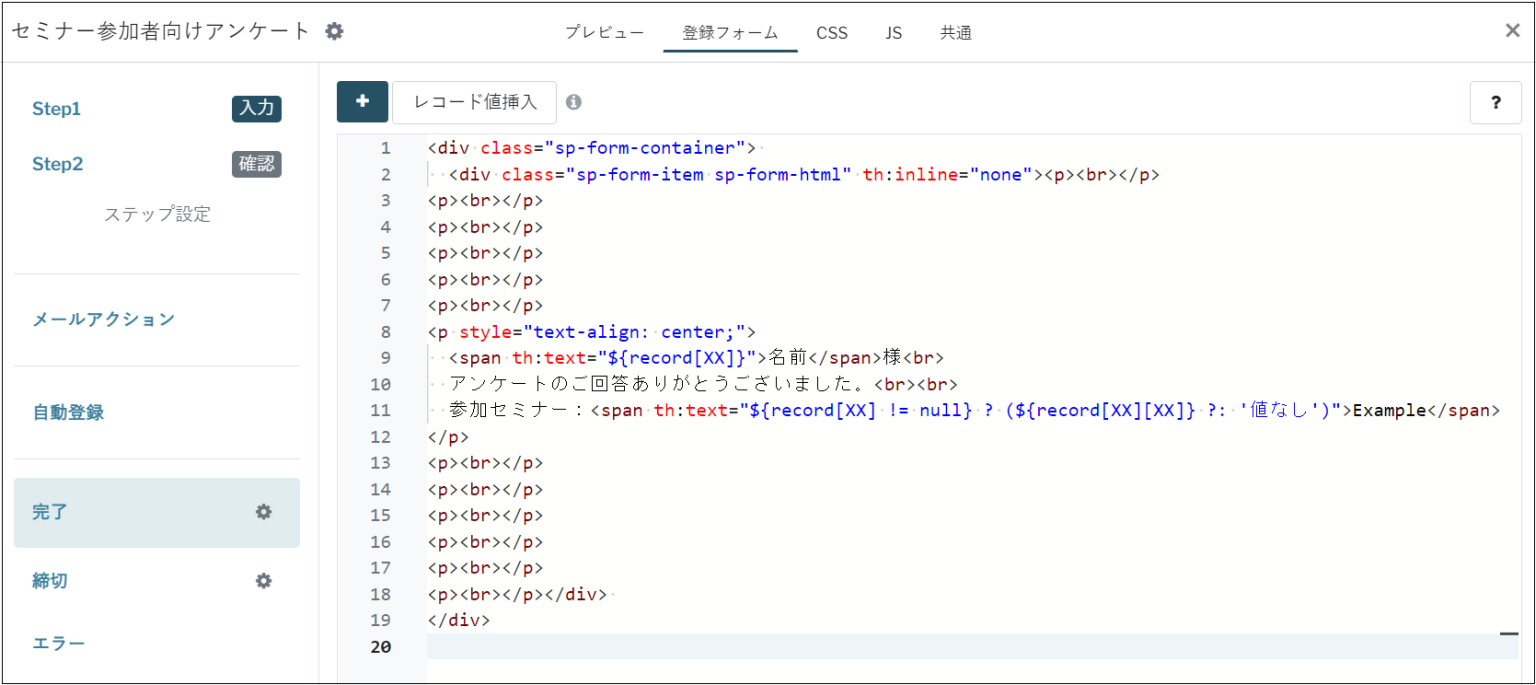
ビジュアル設定の例:選択したフィールドが{{@DB識別名.フィールド識別名}}の形で挿入されます。
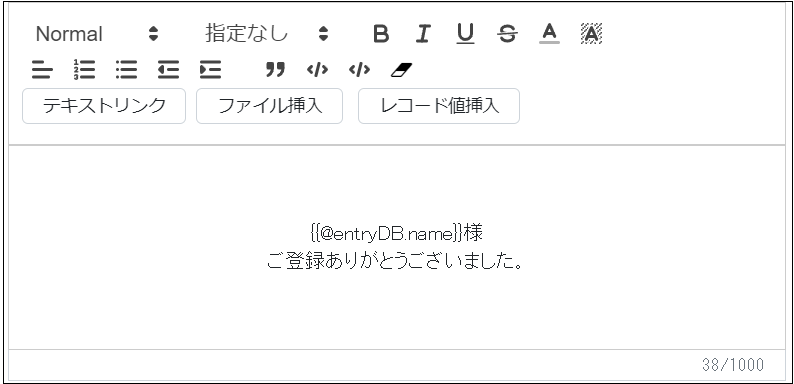
実際の完了画面での表示例です。入力した名前が完了画面で表示されています。

リダイレクト
外部ページに完了画面をリダイレクトします。
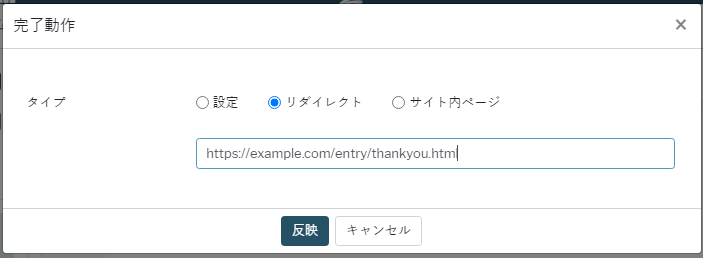
サイト内ページ
サイト内のページを指定できます。
ページIDで紐づけられているので、ページ側で親ページやページ識別名が変更された場合でも設定は関連付けされます。
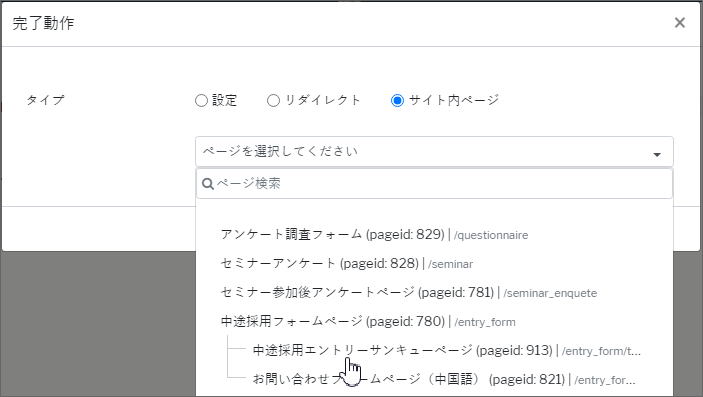
エラーステップ
入力/確認ステップページと同様にエラーページの作成ができます。
外部ページのリンク指定や同サイト内の別ページのリンク指定、サイトファイルのファイル挿入もできます。